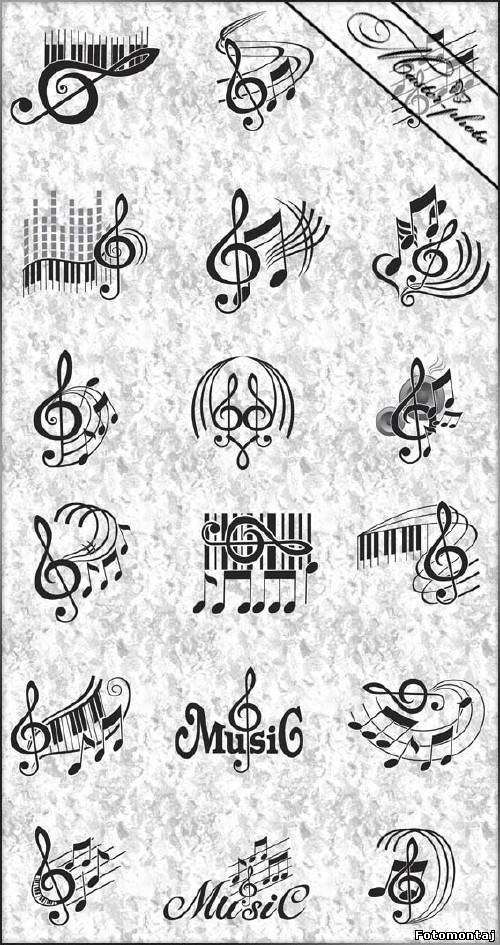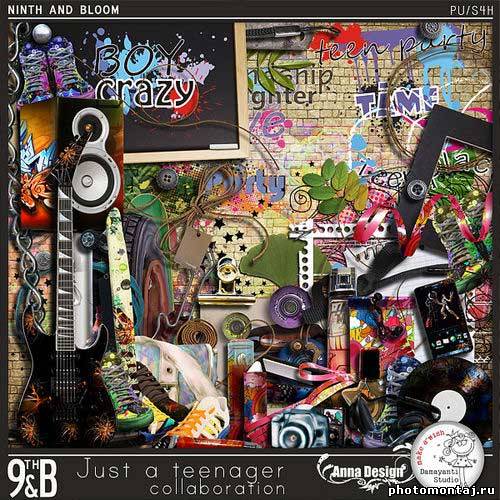| |
| Просмотров: 458 | Размеры: 1024x629px/105.7Kb Дата: 30-Июн-2009
| Добавил: irbees2008
| |
| Просмотреть фотографию в реальном размере | |
|
Рейтинг: 0.0/0 | |
Меню сайта
Форма входа
Категории раздела
Реклама
Наша кнопка

Случайный материал

Шаблон для фотомонтажа - в костюме индейца
Летняя рамочка для фотошопа - Легкий морской ветерок
RonyaSoft CD DVD Label Maker 3.01.06 Portable Rus этикетки и обложки для CD-DVD
Цветочная рамка для фотошопа - Пламя любви
сборник макросов
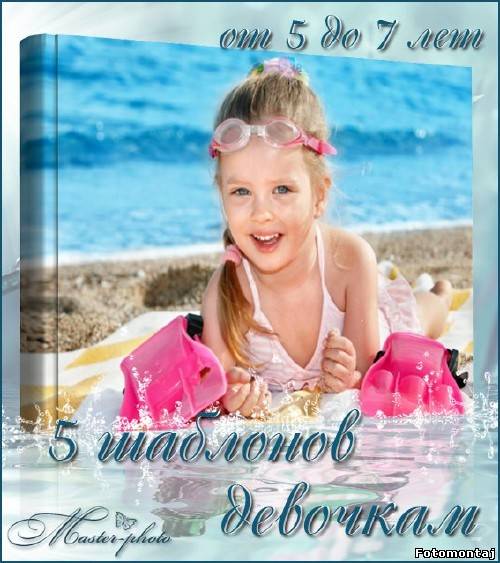
Детские шаблоны для девочек 5-7 лет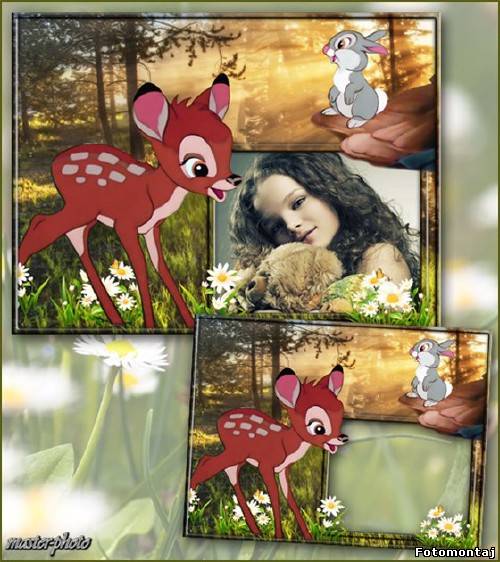
Детская рамка для фотошопа – Прогулка с Бемби
PSD шаблон - Модель у бассейна
Романтическая рамка – Окрыленная мечтой

DP Animation Maker 2.0 Rus Portable Rus
Шаблоны для фотошопа - весна и цветы
Романтическая рамка для фотошопа - Нежность чувств
Исходник для фотошопа – Золотой и серебряный шрифты
Бронзовые градиенты
Детская рамочка для фотошопа – В ожидании чуда
Шаблон для фото - как отметил праздники
Весенняя рамка для фотошопа - Моей нежной и любимой
Рамка для фотошопа - в обнимку с тигром
Шаблон для фотошоп - скорая помощь рядом
Шаблон женский - Китаянка у зеркала
Мужской шаблон - Хеллбой
Шаблон мужской - пилот
Рамка psd - Ваш портрет на одном баксе
Календарь на 2013 год - Как встречали Новый Год
Детская рамка для фотошопа - Летний вечер
Шаблон для фотошопа - подготовка к евро 2012
Женская рамка для фотошопа - Жемчужинки девичьих надежд
Шаблон для фотомонтажа - солдаты
Романтическая рамка для фото шопа – Тебе моя любов
Мужской шаблон для фотошопа - группа Ленинград
Шаблон для фотошопа - фруктовые костюмы
Шаблон мужской - Хороший удар по мячу
Шаблон для фото - трюк
Романтическая цветочная фоторамка - Красные розы
Шаблон psd женский - героиня сказки
Шаблон для фото женский - поцелуй в сказке
Шаблон для фотомонтажа - олигарх
Романтическая летняя рамочка – В солнечных лучах

подробнее
Осенние рамки для фотошопа – Осенний блюз
Шаблон PSD для фото - блондинка в авто
Романтическая рамка для фотошопа – Самому дорогому человеку!
PSD шаблон - Кинолог и страшный пес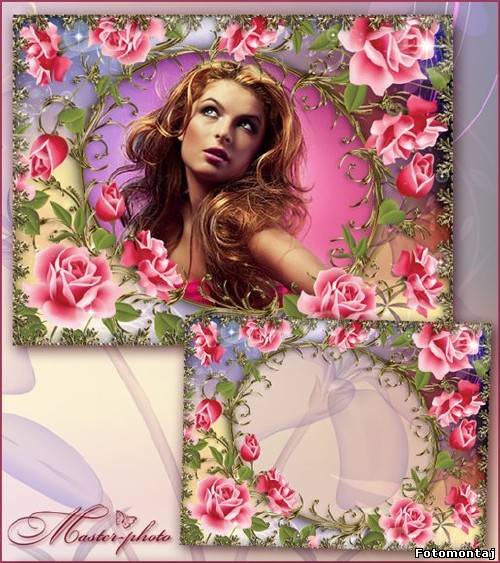
Фоторамка - Когда она затмит мечту
Мужской шаблон - Передвижение по Америке
Шаблон для фотомонтажа - высокопоставленный
Мужской шаблон - белый ретро автомобиль
А вот о том, как открыть анимированный gif, знают не все. Сегодня я расскажу и покажу, как это можно сделать...
Создай фантастический взгляд
Урок расскажет вам, как можно добавить симпатичный водопад, состоящий из лавы. Мы сделаем это натурально и реалистично, прочитав это, вы пой
создаем планету
Работа со слоями в AdobePhotoshop.
Облака далёких планет, спецэффект
винтажный эффект старого фото
Стилистика Цвета на Фото.
Эффект золотой кожи
ФотоРетушь и тонировка для глянцевого журнала от RobRoy в стиле Jill Greenberg
уроки по фотошопу
10 советов для работы в Photoshop
Мягкий фото-фокус
Beautiful lady effect
Создаём эффект спирали на фото
В этом уроке я покажу вам как создать мультяшный автомобиль в стиле "Тачек"
Фото в стиле Dave Hill
создание сморщенной/мятой этикетки
Делаем в Фотошоп фрукт с человеческим лицом
Вырезаем объект с помощью инструмента Pen Tool(Перо)
Обрабатываем фотку в стиле комикса
Звёздное небо
Добавляем реалистичное водное отражение к любой фотографии
Поток лучей
Черно-белое фото в цветное
Добавляем блеска волосам
88 советов по "Фотошопу"
Картинка с китайского сервиза, спецэффект
Одинокий волк
Автоматизируем действия (Actions)
Нимфа
Пылающая девушка
Сейчас мы пробежимся по инструкции для создания водных элементалей
Урок по созданию водяной скульптуры
Вспомним лето
Работа с каналами в Adobe Photoshop
Анимированная татуировка
девушка кошка
Делаем фантастический взгляд.
Увеличиваем объём ресниц.
Продолжаем обрабатывать наши фотографии
Режимы наложения в AdobePhotoshop
Тонирование кожи радугой
Все секреты работы с Photoshop CS5
подробнее
Конвертирование в Smart-объекты
Сделай свой Аватар
Рисуем Солнце, спецэффект
Плакат о розыске, спецэффект
Накладываем тени на веки.
Наш опрос
Друзья сайта
Статистика
Главная » Фотоальбом » обои » авто » 01.05 (43)
| Всего комментариев: 0 | |